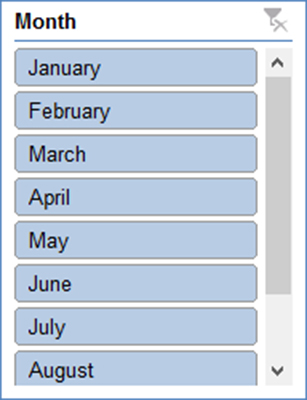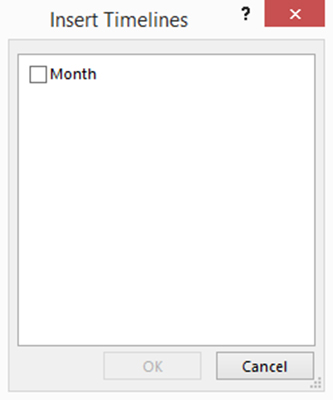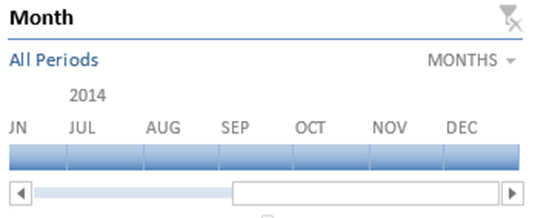Exceli PivotTable-liigendtabelid pakuvad teile äärmiselt võimsat tööriista töölehe andmete risttabelitamiseks. Ja võib-olla on see just see, mida ootate Microsoftilt ja Excelilt. Aga tead mida? Vean kihla, et võite olla üllatunud, kui palju hõlpsasti kasutatavaid tööriistu kuvatakse PivotTable-liigendtabeli tööriistade analüüsi vahekaardil, mis on saadaval iga kord, kui on valitud pivot-tabel. Mõelge näiteks mitmele hõlpsasti kasutatavale nupule, mis teil saadaval on.
Värskenda andmeid
Lihtsaim ja võib-olla kõige kasulikum tööriist on nupp Värskenda andmeid. Kui liigendtabelis risttabelite aluseks olevad andmed muutuvad, peate oma liigendtabelit värskendama, eks?
Õnneks on pivot-tabeli värskendamine andmete muutumisel lihtne. Lihtsalt klõpsake nuppu Värskenda andmeid.
Väljade päised
Välja päiste eemaldamiseks ja seejärel lisamiseks võite klõpsata vahekaardil Analüüsi nuppu Väljapäised. See tähendab, et teil on lihtne viis pivot-tabelite väljanägemise ja väljade märkuste muutmiseks.
Teie ridade väljapäis on algselt teie veergude jaoks „Reasildid” ja „Veerusildid”. Kuid saate muuta märgistust, asendades välja päist sisaldavas töölehe lahtris kuvatud väärtuse.
Kui ridadel on näiteks tootenimed, võite muuta sildi „Rea sildid” asemel „Tooted”. Ja kui veergudes nimetatakse osariike, kus tooteid müüakse, võite muuta sildi „Veerusildid” asemel „Osad”.
Märkus.: Microsoft Exceli uusimad versioonid (sh Excel 2007, Excel 2010 ja Excel 2013) pakuvad PivotTable-liigendtabeli jaoks välja päise nuppu.
PivotTable-liigendtabeli andmete laiendamine ja ahendamine
Kui olete kasutanud kiirmenüü käske Group ja Ungroup, lisab Excel teie liigendtabelisse nupud + ja − (pluss- ja miinusmärgiga nupud), et saaksite ridu ja veerge kiiresti rühmitada ja rühmitada. See on muidugi mugav. Kuid nupud võivad teie pöördetabelit segada. Ja nupud pakuvad kõigile teie pivot-tabeli kasutajatele võimalust segadusse ajada, kui nad on hooletud või asjatundmatud.
Saate klõpsata vahekaardil Analüüsi käsku +/− Buttons, et öelda Excelile, et te ei soovi neid nuppe kuvada. Kui see tundub veider, mõelge juhtumile, kus te ei soovi, et inimesed, kes andmetega töötavad või andmeid vaatavad, rühmitataks või rühmitataks.
Sisestage Slicer
Kui kasutate Excel 2013 või uuemat versiooni, võite klõpsata PivotTable-liigendtabeli tööriistade nupul Sisesta viilutaja, et öelda Excelile, et soovite oma andmeid veelgi peenemalt filtreerida või tükeldada.
Kui klõpsate nuppu Insert Slicer (see kuvatakse vahekaardil Analüüs), kuvab Excel dialoogiboksi Slicerite lisamine, kus on loetletud teie PivotTable-liigendtabeli väljad (vt järgmist joonist). Dialoogiboksis Slicer saate valida mõne muu filtreerimistaseme.

Valige lihtsalt väli, mida soovite filtreerimisel kasutada, ja klõpsake nuppu OK. Seejärel kuvab Excel järgmise dialoogiboksi, mida saate kasutada ainult teie filtrile vastavate andmete kuvamiseks. Järgmisel joonisel on näiteks näha dialoogiboks Kuu “tükeldaja”, mille abil saab näha ainult näiteks jaanuari andmeid või ainult veebruari andmeid või ainult märtsi andmeid jne. (Kuu valite, klõpsates selle nuppu dialoogiboksis Kuu viilutaja.) Dialoogiboksis Kuu viilutaja on klõpsatavad nupud, mida saate filtreerimiseks kasutada.
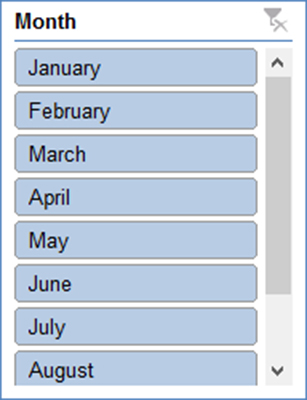
Dialoogiboksi „Slicer” teisaldamiseks klõpsake kasti ja seejärel vajutage klahvi Kustuta. Kui eemaldate viilutaja dialoogiboksi, tühistate kõik filtreerimised, klõpsates viilutaja dialoogiboksis nuppe.
Sisesta ajaskaala
Kui kasutate Excel 2013 või uuemat versiooni, on veel üks lahe tööriist PivotTable-liigendtabeli tööriistade nupp Sisesta ajaskaala. Nupp Ajaskaala lisamine annab Excelile teada, et soovite oma liigendtabeli diagrammile lisada ajaskaala filtri, et oleks väga lihtne vaadata ainult teatud intervalli: paarinädalane ajavahemik, kvartal enne viimast või kahe kuupäeva vaheline intervall. .
Kui klõpsate nuppu Sisesta ajaskaala (mis kuvatakse ka vahekaardil Analüüs), kuvab Excel dialoogiboksi Ajaskaala lisamine, mis loetleb teie PivotTable-liigendtabeli andmevormingus väljad (vt järgmist joonist).
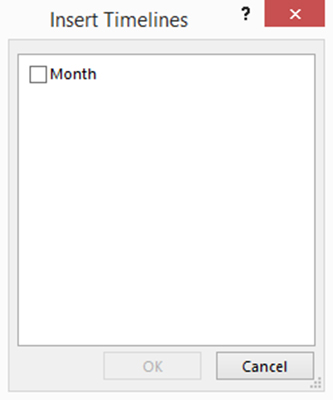
Valite kuupäevavälja, mida soovite ajaskaalapõhiseks filtreerimiseks kasutada, ja seejärel klõpsake nuppu OK. Excel avab dialoogiboksi liuguri nupuga, mille abil saate määrata ajaskaala, mida soovite kasutada.
Järgmisel joonisel on näiteks näha dialoogiboks Kuu. Pildil on liugurnuppu veidi raske näha, kuid see sinine riba toimib liugurina, mida saate lohistada, et määrata ajaskaala, mida soovite pivot-tabelil kuvada.
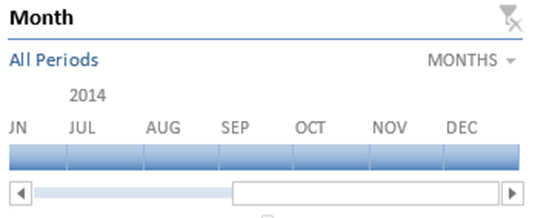
Ajaskaala dialoogiboksi eemaldamiseks klõpsake kasti ja seejärel vajutage klahvi Kustuta. Ja pange tähele, et dialoogiboksi eemaldamine tühistab ka kõik ajaskaala liuguri abil tehtud filtreerimised.